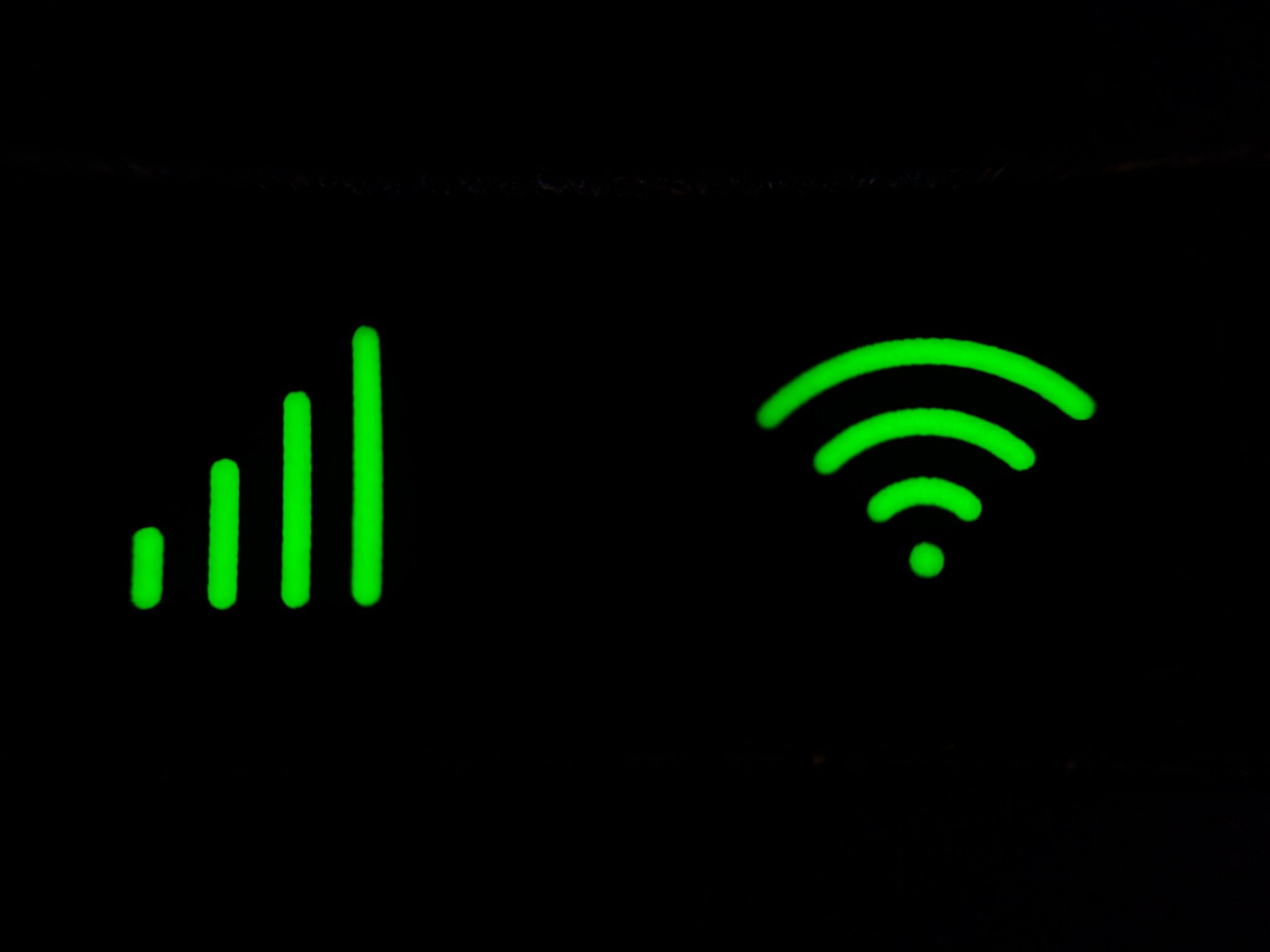Friede sei mit euch, liebe Follower, heute erklären wir kurz die Arbeit der Einstellungen, Einstellungen und Konfiguration LB Link-Router
Zuerst gehen wir in den Browser und geben ein
LB Link Router-Seitenadresse
192.168.1.1
Eine Seite wird Ihnen angezeigt
Benutzername : Schreib es Administrator
Passwort : Wir schreiben es auch Administrator
Bis diese Seite erscheint und wir nachverfolgen und die Einstellungen für den Router anpassen, wo wir drücken Wizard Wie im folgenden Bild gezeigt
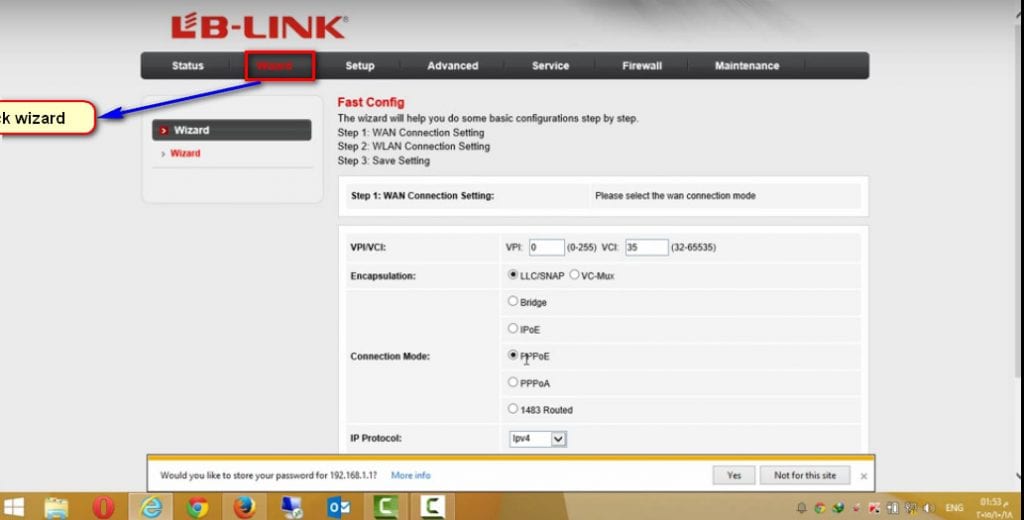
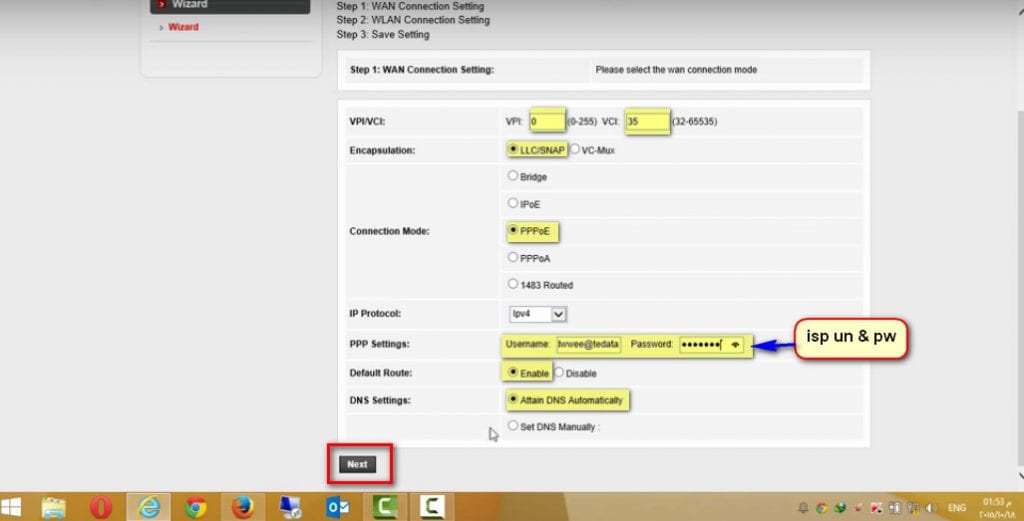
Auf dieser Seite nehmen wir die Router-Einstellungen vor und wo wir die schreiben Benutzername Und das Passwort des Diensteanbieters, den Sie abonniert haben, dann klicken wir auf Weiter Wie im folgenden Bild gezeigt, ist hier eine Methode
WLAN-Einstellungen für den LB Link Router vornehmen
Und auch
Vornehmen von WLAN-Passworteinstellungen für den LB Link-Router
Es sollten nicht weniger als 8 Elemente sein, egal ob Zahlen oder Buchstaben, und wichtig ist, wenn Sie die Router-Einstellungen über das Mobiltelefon vornehmen.Wenn Sie Buchstaben eingeben, achten Sie darauf, dass es sich um Großbuchstaben handelt Hauptstadt Oder sind das alles Kleinbuchstaben? klein
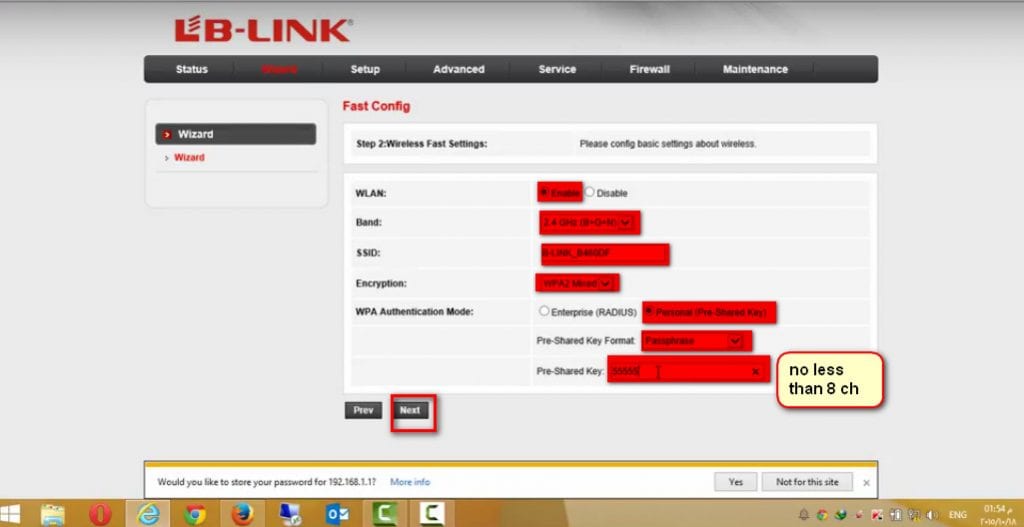
Und hier ist der letzte Schritt, in dem Sie den endgültigen Einstellungen zustimmen und der Router einen Neustart durchführt, und Sie haben die Routereinstellungen vorgenommen
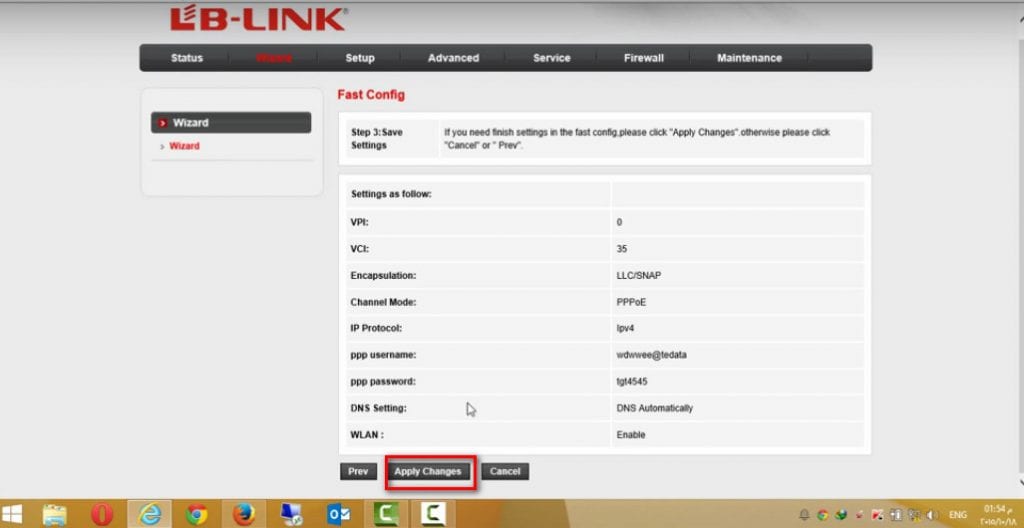
Vielleicht möchten Sie auch die folgenden Themen sehen
Erklärung der Einstellungen des Routers wir Version DG8045
langsame Internet-Problemlösung
Erklärung der WE ZXHN H168N V3-1 Router-Einstellungen
Erklärung zur Arbeit der Einstellungen des Routers HG 532N huawei hg531
Erklärung der ZTE ZXHN H108N Router-Einstellungen für WE und TEDATA
Erklärung zur Arbeit der ZTE Repeater Einstellungen, ZTE Repeater Konfiguration
Erklärung zum Umwandeln eines Routers in einen Access Point
Erläuterung zum Hinzufügen des DNS zum TOTOLINK-Router, Version ND300
Erklärung zur MTU-Modifikation des Routers
Und wenn Sie Probleme mit der Erklärung haben, hinterlassen Sie bitte einen Kommentar und Sie werden so schnell wie möglich beantwortet, und Sie waren immer bei bester Gesundheit und Wohlergehen unserer lieben Follower.